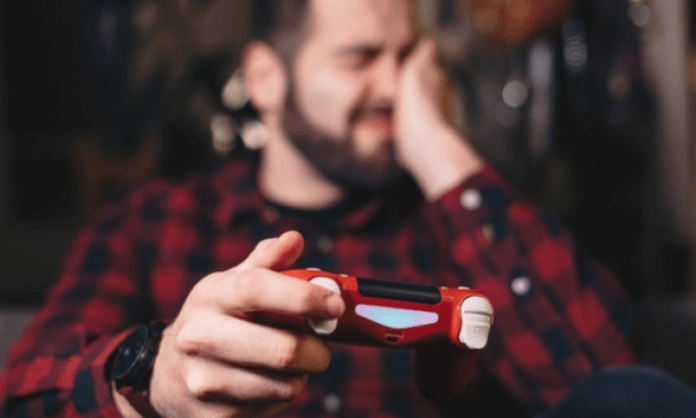PS4-fout CE-30005-8 is een foutcode die kan verschijnen wanneer je een app of game probeert te starten op je PS4-console. Deze foutcode betekent dat er een probleem is met de systeemopslag of het schijfstation van je PS4. Het kan verschillende oorzaken hebben, zoals:
- Een defecte of beschadigde Blu-Ray/dvd-speler
- Een bekraste of gebarsten gameschijf
- Een beschadigde interne of externe harde schijf
- Corrupte PS4-software of slecht geoptimaliseerde database
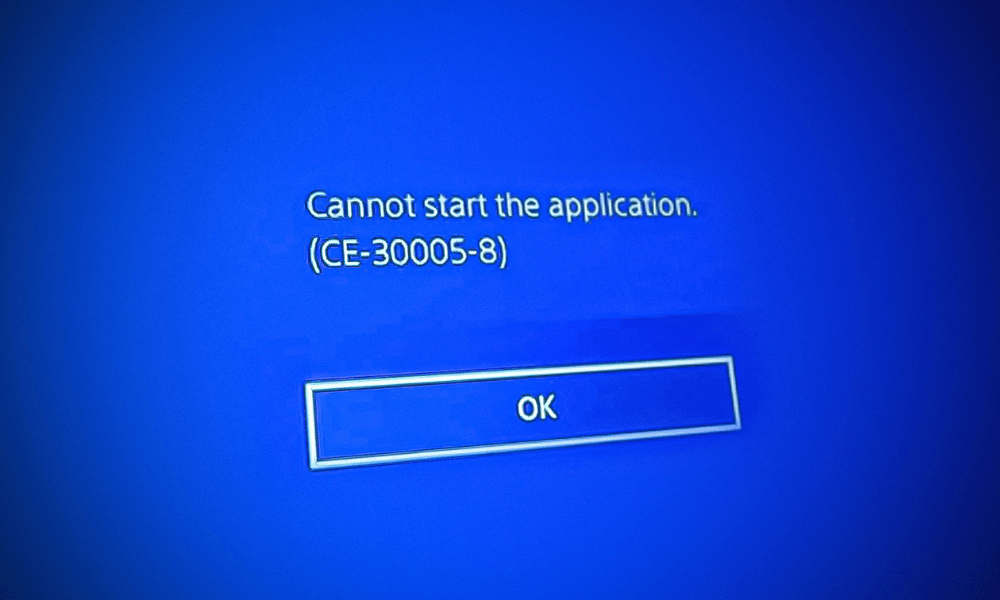
In dit artikel vertellen we je hoe je de oorzaak van de PS4-fout CE-30005-8 kunt identificeren en hoe je deze kunt oplossen op basis van jouw situatie. We geven u ook enkele tips om te voorkomen dat deze fout in de toekomst opnieuw optreedt.
Hoe de oorzaak van PS4-fout CE-30005-8 te identificeren
Voordat je probeert de PS4-fout CE-30005-8 te repareren, is het belangrijk om te weten wat de exacte oorzaak is. Om dit te doen, kun je enkele eenvoudige tests uitvoeren om de status van je PS4-hardware en -software te controleren.
Controleer Blu-ray/dvd-speler

Als je de PS4-fout CE-30005-8 krijgt wanneer je probeert af te spelen vanaf een fysieke schijf, is het mogelijk dat je Blu-Ray/DVD-station een storing heeft. Om dit te controleren, kunt u de volgende stappen proberen:
- Schakel je PS4 volledig uit en haal de stekker uit het stopcontact.
- Open het deksel van de Blu-Ray/DVD-speler en maak deze schoon met een zachte, droge doek. U kunt ook een in alcohol gedrenkt wattenstaafje gebruiken om de lens van de speler schoon te maken.
- Sluit je PS4 weer aan en schakel hem weer in.
- Plaats een andere gameschijf in het station en kijk of de PS4 CE-30005-8-fout zich blijft voordoen.
Als PS4-fout CE-30005-8 alleen optreedt bij één gameschijf, is die schijf mogelijk beschadigd. U kunt de staat van de schijf controleren door deze zorgvuldig te bekijken en te zoeken naar krassen, barsten of vlekken. Als de schijf beschadigd is, moet u deze vervangen door een nieuwe.
Als de PS4-fout CE-30005-8 optreedt bij alle schijven die u plaatst, is uw Blu-Ray/dvd-speler mogelijk defect of kapot. In dit geval moet u contact opnemen met de Sony-klantenservice of een professionele reparateur om uw speler te laten repareren of vervangen.
Controleer de interne of externe harde schijf
Als je de PS4-fout CE-30005-8 krijgt wanneer je een app of game probeert te starten die op de interne of externe harde schijf van je PS4 is geïnstalleerd, is het mogelijk dat de harde schijf een defect heeft. Om dit te controleren, kunt u de volgende stappen proberen:
- Schakel je PS4 volledig uit en haal de stekker uit het stopcontact.
- Als je een externe harde schijf gebruikt, koppel deze dan los van je PS4.
- Open de interne of externe harde schijfbehuizing en controleer op tekenen van fysieke schade, zoals deuken, scheuren of brandwonden. U kunt ook controleren of de SATA- of USB-kabel goed is aangesloten en niet beschadigd is.
- Sluit je PS4 weer aan en schakel hem weer in.
- Als je een externe harde schijf gebruikt, sluit deze dan opnieuw aan op je PS4.
- Probeer een andere applicatie of game te starten die op dezelfde harde schijf is geïnstalleerd en kijk of de PS4-fout CE-30005-8 aanhoudt.
Als PS4-fout CE-30005-8 alleen optreedt bij één app of game, is die app of game mogelijk beschadigd. U kunt proberen het te verwijderen en opnieuw te installeren om het probleem te verhelpen. Je kunt ook controleren of er updates beschikbaar zijn voor die app of game en deze installeren.
Als de PS4-fout CE-30005-8 optreedt terwijl alle applicaties of games op dezelfde harde schijf zijn geïnstalleerd, is de harde schijf mogelijk beschadigd of defect. In dit geval moet u een back-up van uw gegevens maken en de harde schijf formatteren. Als het probleem zich blijft voordoen, moet u de harde schijf vervangen door een nieuwe.
Controleer PS4-software

Als je de PS4-fout CE-30005-8 krijgt, ongeacht welke app of game je probeert te starten, is het mogelijk dat er een fout in je PS4-software zit. Om dit te controleren, kunt u de volgende stappen proberen:
- Controleer of je PS4 up-to-date is. Ga hiervoor naar Instellingen > Systeem > Systeemsoftware-update en volg de instructies op het scherm. Als er een update beschikbaar is, download en installeer deze dan.
- Controleer of je PS4-database is geoptimaliseerd. Om dit te doen, schakel je je PS4 volledig uit en houd je de power supply knop ongeveer 7 seconden ingedrukt totdat je twee pieptonen hoort. Laat vervolgens de knop los en sluit je controller met een USB-kabel aan op je PS4. Druk op de PS-knop op de controller en open het menu Veilige modus. Selecteer optie 5: Database opnieuw opbouwen en wacht tot het proces is voltooid.
Hoe CE-fout 30005 8 op te lossen?
Nu je de oorzaak van de PS4-fout CE-30005-8 hebt geïdentificeerd, kun je, afhankelijk van je situatie, de volgende oplossingen proberen:
Blu-ray/dvd-speler repareren
Als uw Blu-Ray/DVD-speler defect of kapot is, moet u deze door een professional laten repareren of vervangen. U kunt voor hulp contact opnemen met de Sony-klantenservice of een erkende reparateur. Afhankelijk van je PS4-garantie moet je mogelijk reparatiekosten betalen.
Repareer de gameschijf
Als uw gameschijf bekrast of gebarsten is, moet u deze vervangen door een nieuwe. U kunt proberen de schijf schoon te maken met een zachte, droge doek of met een product dat specifiek is voor optische schijven, maar dit garandeert niet dat de schijf goed zal werken. Je kunt ook proberen een omruiling of terugbetaling aan te vragen bij de winkel waar je de schijf hebt gekocht of bij de game-ontwikkelaar.
Reparatie interne of externe harde schijf
Als uw interne of externe harde schijf beschadigd of defect is, moet u deze formatteren of vervangen door een nieuwe. Voordat u doorgaat, moet u een back-up van uw gegevens maken op externe media of in de cloud. Volg deze stappen om uw interne of externe harde schijf te formatteren:
- Schakel je PS4 volledig uit en haal de stekker uit het stopcontact.
- Als je een externe harde schijf gebruikt, koppel deze dan los van je PS4.
- Open de behuizing van de interne of externe harde schijf en verwijder deze uit de sleuf.
- Sluit de harde schijf aan op een computer met een geschikte SATA- of USB-adapter.
- Open Verkenner op uw computer en klik met de rechtermuisknop op de harde schijf die u wilt formatteren.
- Selecteer Formatteren en kies het FAT32- of exFAT-bestandssysteem.
- Klik op Start en wacht tot het formatteren is voltooid.
- Koppel de harde schijf los van uw computer en plaats deze terug op de oorspronkelijke locatie.
- Sluit je PS4 weer aan en schakel hem weer in.
- Als je een externe harde schijf gebruikt, sluit deze dan opnieuw aan op je PS4.
Als het formatteren de PS4-fout CE-30005-8 niet oplost, moet je je harde schijf vervangen door een nieuwe.
Reparatie PS4-software
Als je PS4-software beschadigd of slecht geoptimaliseerd is, moet je deze updaten of opnieuw instellen. Voordat u doorgaat, moet u een back-up van uw gegevens maken op externe media of in de cloud. Volg deze stappen om je PS4-software bij te werken of opnieuw in te stellen:
- Om je PS4-software bij te werken, ga je naar Instellingen > Systeem > Systeemsoftware-update en volg je de instructies op het scherm. Als er een update beschikbaar is, download en installeer deze dan.
- Om je PS4-software te resetten, schakel je je PS4 volledig uit en houd je de power supply knop ongeveer 7 seconden ingedrukt totdat je twee pieptonen hoort. Laat vervolgens de knop los en sluit je controller met een USB-kabel aan op je PS4. Druk op de PS-knop op de controller en open het menu Veilige modus. Selecteer optie 6: PS4 initialiseren (systeemsoftware opnieuw installeren) en volg de instructies op het scherm.
Controleer je internetverbinding
Als de bovenstaande stappen fout CE-30005-8 niet oplossen, heeft het probleem mogelijk te maken met uw internetverbinding . Zorg ervoor dat uw console via een Ethernet-kabel is verbonden met uw Wi-Fi-netwerk of modem. Als u Wi-Fi gebruikt, zorg er dan voor dat het signaal sterk is en dat de verbinding stabiel is. Als je Discord op je PS4 hebt geïnstalleerd , kun je ook controleren of de verbinding met Discord stabiel is.
Neem contact op met PlayStation-ondersteuning

Als geen van de bovenstaande stappen fout CE-30005-8 oplost, moet uw systeem mogelijk worden gerepareerd. Neem in dit geval contact op met PlayStation-ondersteuning voor hulp.
Hoe je kunt voorkomen dat PS4-fout CE-30005-8 opnieuw optreedt
Om te voorkomen dat de PS4-fout CE-30005-8 zich in de toekomst opnieuw voordoet, kun je enkele eenvoudige voorzorgsmaatregelen nemen om je PS4-hardware en -software te beschermen. Hier zijn een paar tips:
- Maak uw Blu-Ray/DVD-speler regelmatig schoon met een zachte, droge doek of een wattenstaafje gedrenkt in alcohol. Raak de spelerlens niet aan met uw vingers of scherpe voorwerpen.
- Behandel uw gameschijven met zorg en bewaar ze in hun originele doos. Vermijd blootstelling aan hitte, vochtigheid of zonlicht. Buig ze niet, bekras ze niet en plak ze niet met labels of stickers.
- Controleer regelmatig de staat van uw interne of externe harde schijf en vervang deze als deze tekenen van defect vertoont. Gebruik een harde schijf die compatibel is met je PS4 en geformatteerd in FAT32 of exFAT. Koppel uw externe harde schijf niet los wanneer uw PS4 is ingeschakeld of in de rustmodus staat.
- Houd je PS4 up-to-date door de nieuwste updates voor systeemsoftware en apps of games te installeren. Optimaliseer je PS4-database met de optie Database opnieuw opbouwen in het menu Veilige modus.
- Plaats je PS4 in een goed geventileerde ruimte, uit de buurt van hitte-, vochtigheids- of stofbronnen. Bedek de ventilatieopeningen van je PS4 niet met voorwerpen of stoffen. Reinig het stof dat zich op uw PS4 heeft opgehoopt regelmatig met een stofzuiger of een blikje perslucht.
Door deze tips te volgen, kun je optimaal genieten van je game-ervaring op je PS4 zonder dat je je zorgen hoeft te maken over PS4-fout CE-30005-8.
Veelgestelde vragen
Kan fout CE-30005-8 worden opgelost door mijn PS4-console opnieuw op te starten?
Het opnieuw opstarten van je PS4-console kan soms tijdelijke problemen oplossen, zoals het uitschakelen van , maar dit garandeert niet dat fout CE-30005-8 zal worden opgelost.
Kan fout CE-30005-8 worden opgelost door mijn PS4-systeemsoftware bij te werken?
Ja, fout CE-30005-8 kan worden veroorzaakt door verouderde PS4-systeemsoftware, en u kunt de fout “Kan toepassing CE 30005 8 niet starten” oplossen door de PS4-systeemsoftware bij te werken. Verwijder om te beginnen de problematische game zoals eerder aangegeven, maar installeer deze niet opnieuw en zorg ervoor dat er geen schijven (dvd, Blu-ray, enz.) in het PS4-schijfstation zitten.
Moet ik het problematische spel verwijderen om fout CE-30005-8 op te lossen?
Ja, als je deze foutmelding op je PS4 krijgt telkens wanneer je vanaf een fysieke schijf probeert te spelen, is het waarschijnlijk dat je console problemen ondervindt bij het spelen van een game. Dit kan gebeuren als je Blu-Ray/PlayStation 4 DVD niet werkt correct is of om welke reden dan ook beschadigd is. Dit type probleem kan tijdelijk of permanent zijn, afhankelijk van de staat van uw hardware. Om dit probleem op te lossen, moet je eerst het problematische spel verwijderen door deze stappen te volgen:
- Ga naar het PS4-startscherm en markeer de game die je wilt verwijderen.
- Druk op de knop Opties op de controller en selecteer Verwijderen.
- Bevestig de verwijdering van het spel en wacht tot het proces is voltooid.
Moet ik ervoor zorgen dat er geen schijven (dvd, Blu-ray, enz.) in het PS4-schijfstation zitten om fout CE-30005-8 op te lossen?
Ja, je moet ervoor zorgen dat er geen schijf (dvd, Blu-ray, enz.) in het PS4-schijfstation zit om fout CE-30005-8 op te lossen. Dit is om te voorkomen dat het PS4-schijfstation probeert een beschadigde of incompatibele schijf af te spelen die de fout zou kunnen veroorzaken. Volg deze stappen om een schijf uit het PS4-schijfstation te verwijderen:
- Druk op de uitwerpknop naast de power supply op de PS4-console.
- Haal de schijf voorzichtig uit de speler en bewaar deze in het doosje.
- Als de uitwerpknop niet werkt, kunt u de schijf handmatig uitwerpen.
Hoe open ik de Veilige modus op mijn PS4 om fout CE-30005-8 op te lossen?
Veilige modus is een functie waarmee je je PS4 kunt starten met alleen de meest essentiële functies. Het kan nuttig zijn bij het oplossen van bepaalde problemen met de software of hardware van je PS4. Volg deze stappen om de Veilige modus op je PS4 te openen:
- Schakel je PS4 volledig uit door de power supply knop ingedrukt te houden totdat je twee pieptonen hoort.
- Koppel het power supply los van de PS4 en wacht minimaal 30 seconden.
- Sluit het power supply opnieuw aan en houd de power supply ingedrukt totdat u twee pieptonen hoort.
- Sluit je controller met een USB-kabel aan op de PS4 en druk op de PS-knop op de controller.
- U zou nu het menu Veilige modus op uw scherm moeten zien.
Welke opties zijn beschikbaar in de Veilige modus om fout CE-30005-8 op te lossen?
Er zijn verschillende opties beschikbaar in de Veilige modus die u kunnen helpen bij het oplossen van fout CE-30005-8. Hier zijn de meest voorkomende opties en hun beschrijvingen:
- Database opnieuw opbouwen : deze optie scant de harde schijf van je PS4 en maakt een nieuwe inhoudsdatabase aan. Dit kan een aantal problemen oplossen die verband houden met beschadigde of beschadigde gegevens. Met deze optie worden uw opgeslagen gegevens niet verwijderd, maar het wordt aanbevolen dat u een back-up van uw gegevens maakt voordat u deze gebruikt.
- Systeemsoftware bijwerken : met deze optie kun je de nieuwste versie van de PS4-systeemsoftware downloaden en installeren via internet. Dit kan sommige problemen met verouderde of incompatibele software oplossen. Om deze optie te kunnen gebruiken, heb je een stabiele internetverbinding en minimaal 460 MB vrije ruimte op je PS4-harde schijf nodig.
- Initialiseer PS4 : Met deze optie wordt je PS4 teruggezet naar de fabrieksinstellingen. Dit kan een aantal problemen oplossen die verband houden met defecte software of hardware. Met deze optie worden alle gegevens van je PS4 verwijderd, inclusief games, apps, instellingen, trofeeën en gebruikersgegevens. U moet een back-up van uw gegevens maken voordat u deze optie gebruikt.